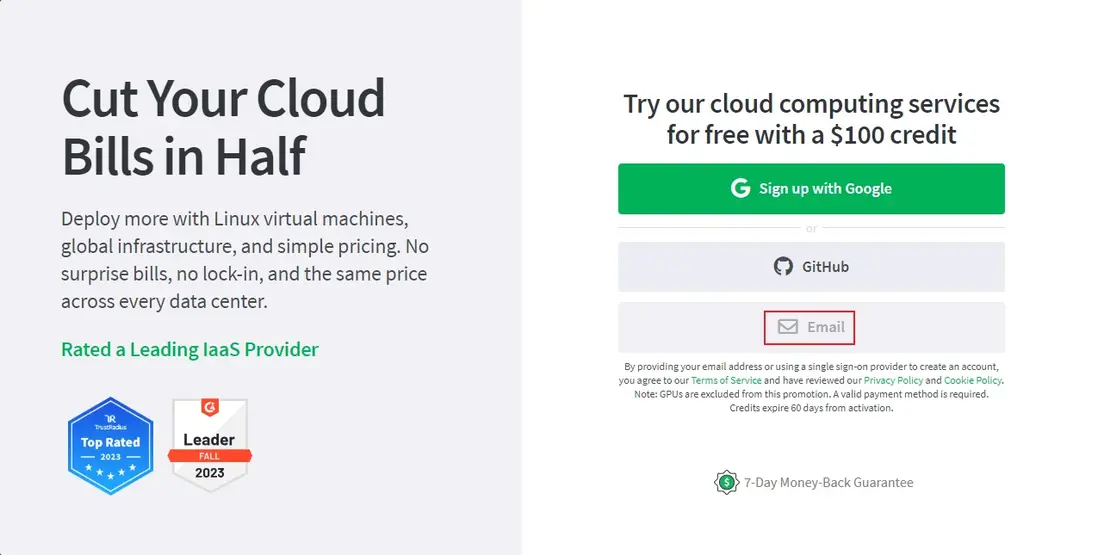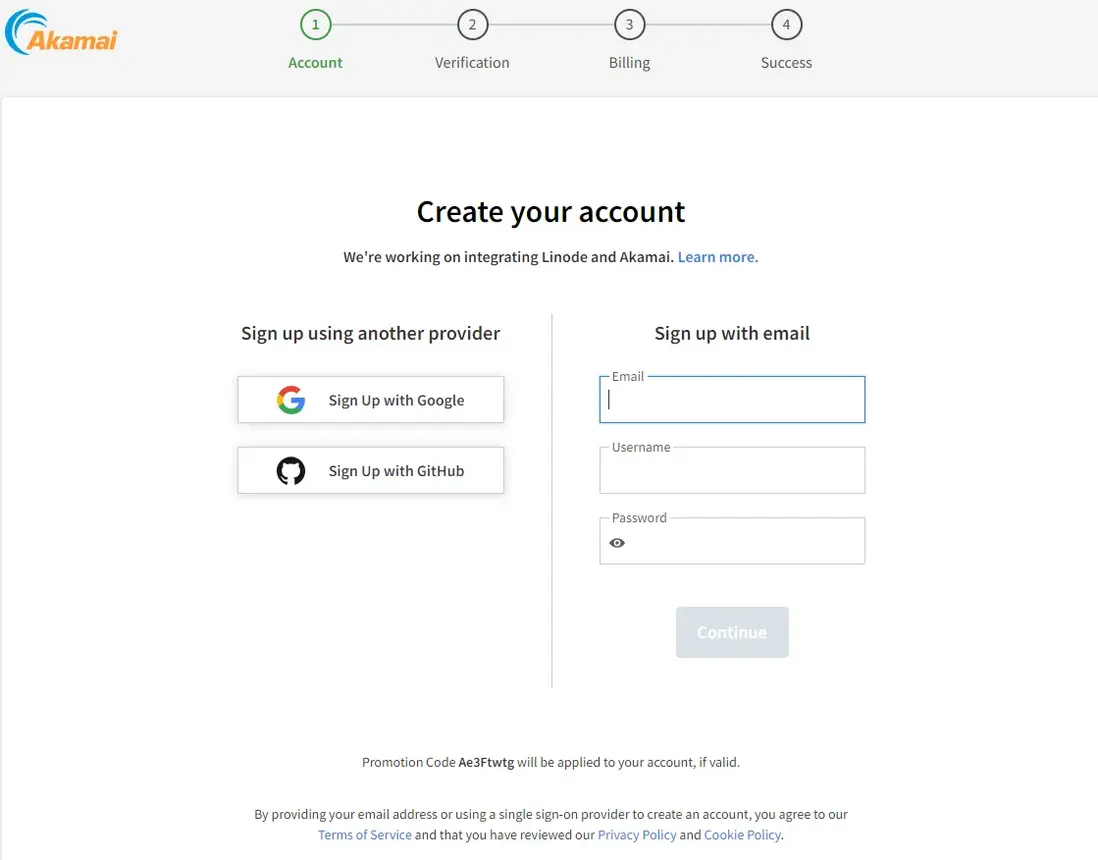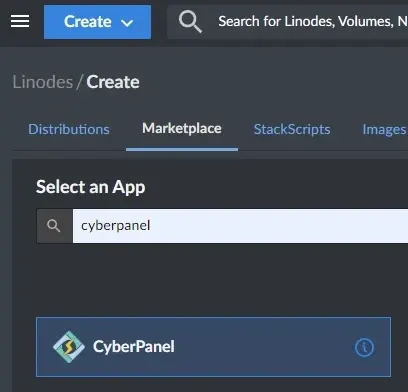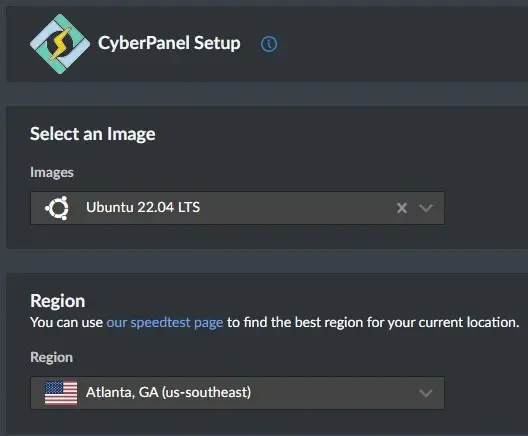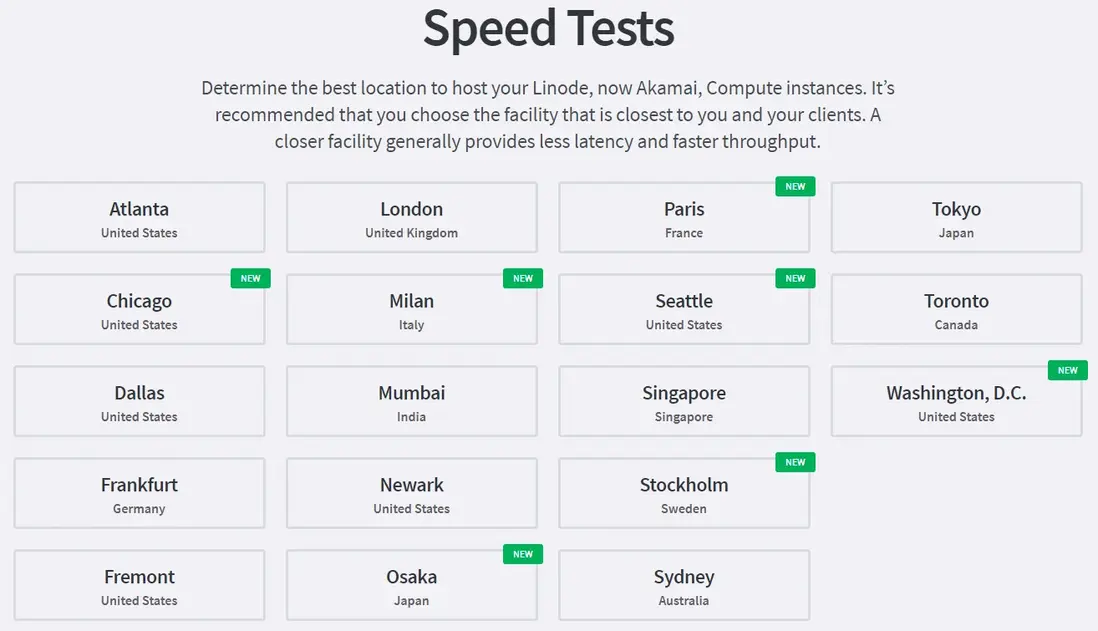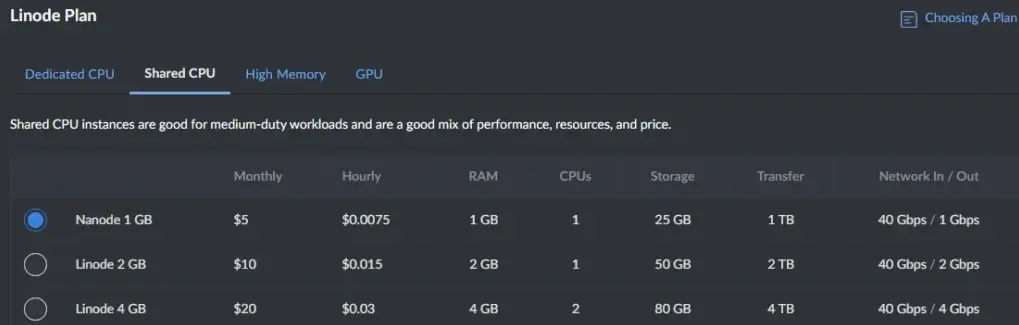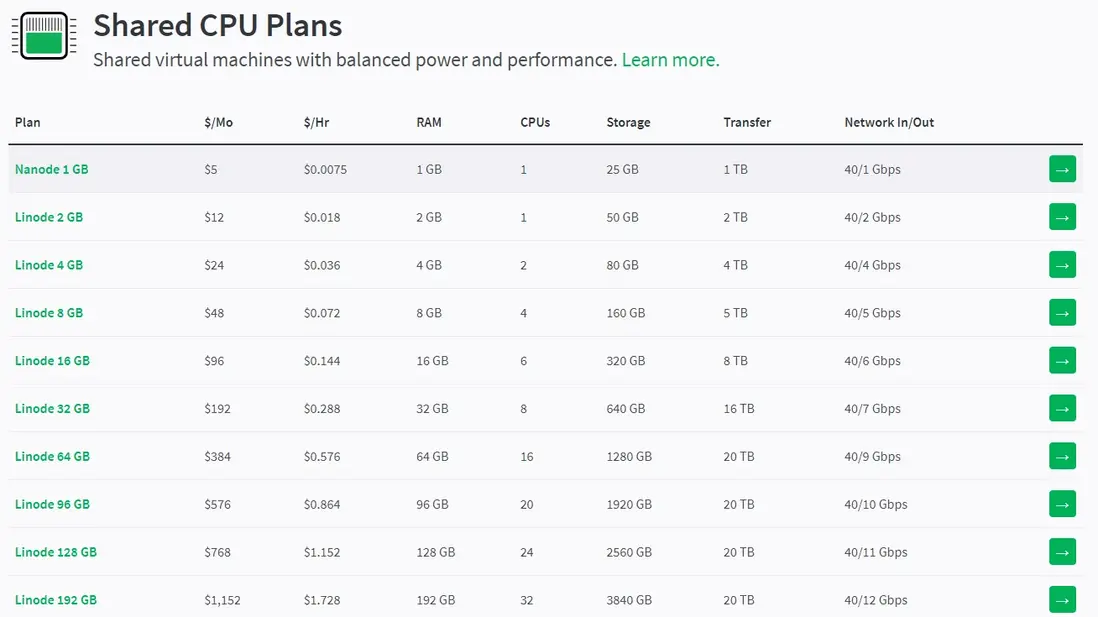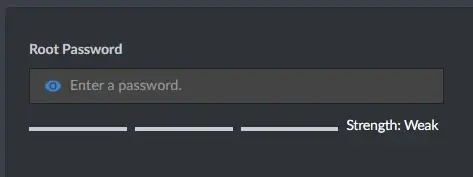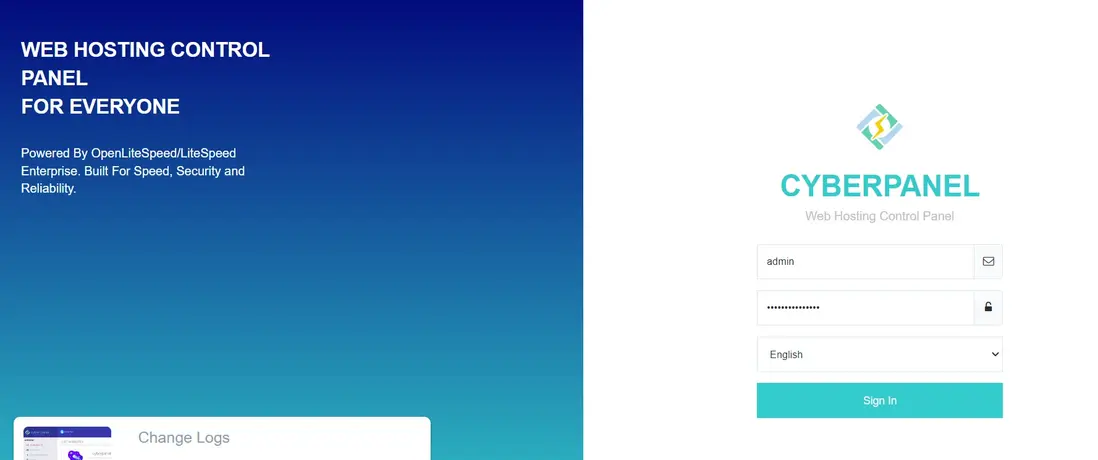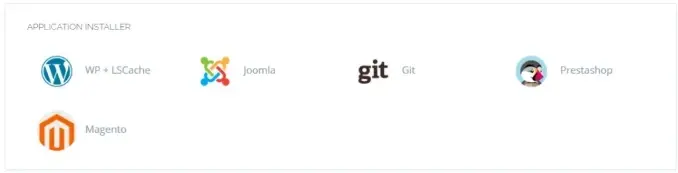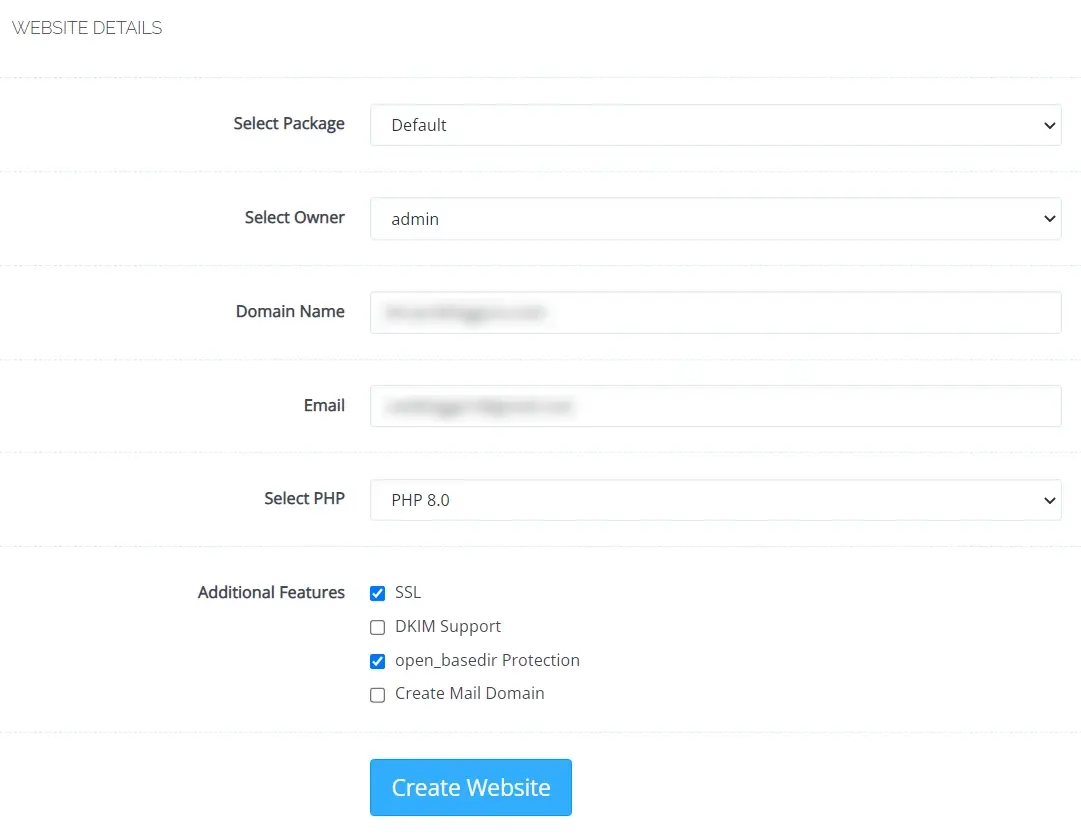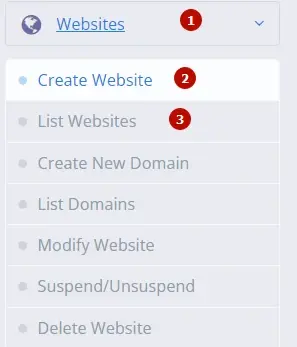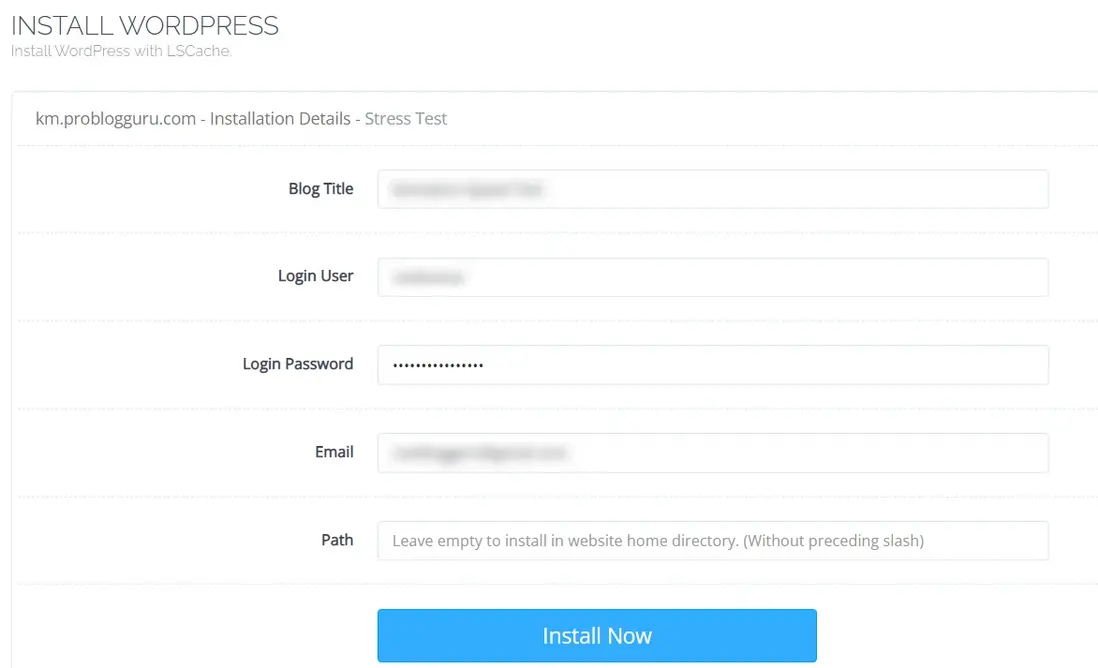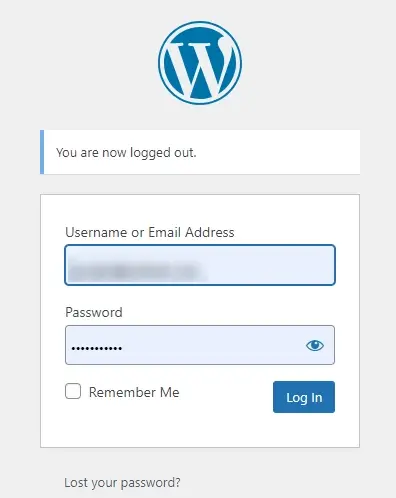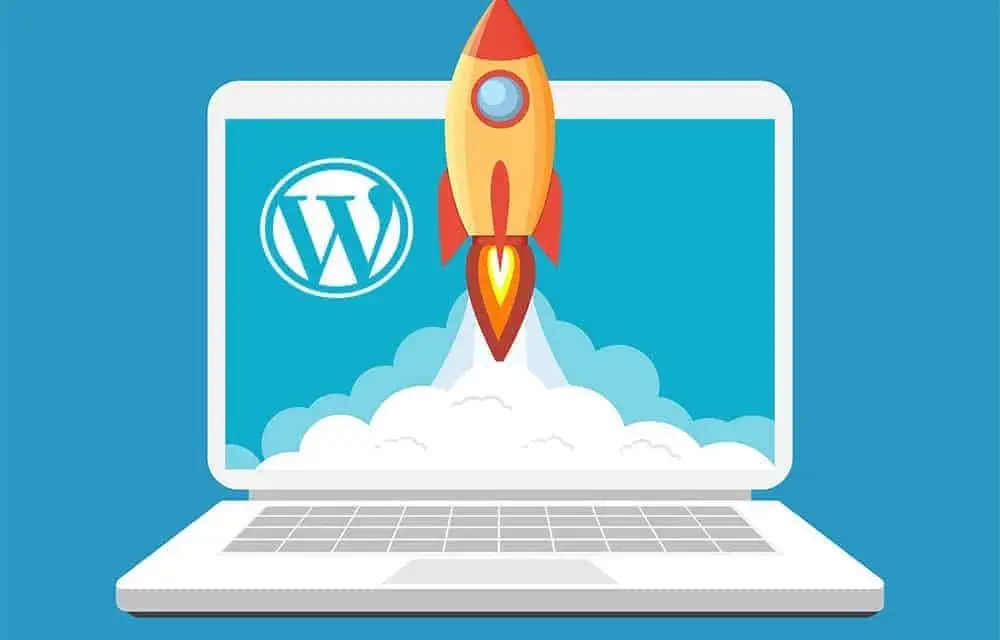本文介紹了Linode雲服務器的優點,以及如何快速註冊Linode賬户以獲取100美元的贈金,然後介紹瞭如何使用CyberPanel來創建Linode的虛擬主機(VPS)並啓動WordPress網站。
Linode(現為Akamai)是一家美國雲計算服務提供商,成立於2003年。它為個人和企業用户提供雲主機和相關基礎設施服務,以可靠性和穩定著稱,控制面板CyberPanel方便易用。有很多免費的工具可以使用,在管理後台還可以一鍵安裝常用的建站程序,比如WordPress博客程序。
Linode雲服務器的優點
- 集成CyberPanel面板:CyberPanel提供了一個易於使用的界面,可以快速部署WordPress應用程序、配置環境變量和管理服務器,對新手非常友好。
- 價格實惠:Linode雲主機的起價僅為每月5美元,新用户註冊贈送100美元使用金,價格非常具有競爭力。
按小時計費:Linode採用按小時計費的方式,這使得用户可以非常靈活地根據實際使用情況支付費用。 - 多數據中心支持:Linode在全球範圍內提供多個數據中心選項,用户可以選擇將其雲主機部署在離其目標受眾最近的數據中心,以提高性能和降低延遲。
- 高性能:Linode的雲服務器提供卓越的性能,包括快速的CPU、內存和高速存儲。用户可以根據自己的需求選擇不同的計劃,以滿足各種工作負載的需求。
另外,Linode推出了面向新用户的註冊活動,註冊就可免費獲得價值100美元的信用金,可以任意購買Linode雲平台提供的各種服務。接下來,我們將詳細介紹如何註冊Linode賬户以及如何使用CyberPanel來創建Linode的虛擬主機並啓動WordPress網站。
第一步:註冊賬號
1、訪問官網
打開Linode官網並選擇註冊方式,可以通過Google賬號、GitHub賬號或Email進行註冊。你可以選擇任意一種方式進行註冊,這裏我選擇通過郵箱註冊。
接下來,輸入郵箱地址、用户名和密碼,然後點擊“Continue”進行註冊。
請務必提供真實的郵箱地址,因為Linode會向該郵箱發送激活鏈接。
2、激活賬號
登錄你註冊時填寫的郵箱,找到Linode發送的確認郵件,並點擊確認鏈接以激活你的賬號。
3、綁定支付方式
激活賬號後,你需要選擇支付方式,Linode目前支持三種支付方式,包括Google Pay、PayPal和信用卡。在這裏,我們選擇使用PayPal,並允許Linode使用PayPal付款。填寫姓名、地址和國家/地區以完善賬單地址信息。最後同意服務條款,並點擊“Create Account”完成賬號創建。
在Linode管理後台,點擊右上角用户名,前往“帳單和聯繫信息”部分,你會看到一個促銷框,顯示$100信用額度和到期日期。這意味着該優惠已在你的帳户中生效。
值得一提的是,Linode支持按小時計費,每個月按照實際使用的時長收費。因此,當你不再需要使用雲主機時,請及時刪除它,以避免額外的費用。
第二步:使用CyberPanel搭建WordPress
1、啓動CyberPanel應用
單擊頂部的“創建”按鈕,然後選擇Linode,接着在MarketPlace輸入框中搜索CyberPanel應用。
2、選擇規格
- 選擇系統鏡像:在’Select an Image’中選擇你想要的VPS操作系統鏡像。這裏我選擇Ubuntu 22.04。
- 選擇數據中心:在‘Region’中選擇VPS所在的數據中心。建議選擇靠近目標用户的位置,這有助於減少訪問延遲並提升SEO。
你可以使用linode官方網速測試平台來選擇最佳的位置。
- 選擇計劃:在’Choose a plan’中選擇適合你需求的計劃。你可以選擇’Shared CPU Nanode‘類型,這是價格最實惠的套餐,每月僅需5美元,包括1GB內存、1個CPU、25GB存儲空間和1TB帶寬流量。
當然,如果你希望獲得更好的性能體驗,也可以選擇更高規格的配置。
- 設置root密碼:設置一個強度高的root用户登錄密碼。
配置完成後,點擊’Create Linode’開始創建你的虛擬主機。該過程將需要幾分鐘來準備服務器。完成此過程後,你將獲得服務器IP和CyberPanel憑據。
第三步:創建WordPress網站
1、連接CyberPanel控制面板
一旦虛擬主機創建成功,你可以在Chrome瀏覽器中輸入以下URL連接你的CyberPanel:
http://your_server_ip:8090
在這裏,8090是CyberPanel的訪問端口。你可能會看到SSL錯誤,我們將在後續安裝SSL證書來解決這個問題。現在,你可以點擊“高級”並繼續訪問服務器的IP。輸入admin賬户和密碼來登錄CyberPanel,密碼是在你創建VPS時自動生成的。
2、安裝WordPress
接下來,在CyberPanel面板,你可以找到WordPress、Joomla、Git、PrestaShop和Magento等選項,只需單擊即可進行安裝。在這裏,我們選擇WP + LSCache選項以啓動安裝WordPress。
單擊中間部分下的WEBSITES,輸入網站的詳細信息以啓動創建網站。
- Select Package:選擇Package安裝包,這裏選擇默認Default。
- Select Owner:選擇網站的所有者,這裏選擇admin。
- Domain Name:輸入域名(不包含www),注意這裏你需要事先申請一個域名,申請域名的方法可以參考《Namesilo無需備案快速註冊域名》。
- Email:輸入你的電子郵箱。
- Select PHP:選擇PHP版本,這裏選擇PHP 8.0。
- Additional Features:在“更多設置”中,勾選SSL和open_basedir Protection,以便安裝SSL證書並啓用網站保護功能。
完成上述設置後,點擊“Create Website”開始創建你的WordPress網站。
3、初始化WordPress
網站創建成功後,在左側邊欄中單擊“List Websites”以列出所有網站。
在這裏你可以看到已創建的網站,在底部找到應用安裝,點擊‘WP+LSCache’,然後設置WordPress網站的詳細信息並啓動安裝。
- Blog Title:設置博客名稱。
- Login User:設置網站登錄用户名。
- Login Password:設置網站登錄密碼。
- Email:設置電子郵箱。
- Path:設置WordPress網站程序的安裝路徑。如果不填,默認安裝在/home目錄下。
設置完畢後,點擊“Install Now”,它將使用LSCache插件啓動WordPress的安裝。
4、登錄WordPress管理後台
安裝成功後,你可以在瀏覽器中輸入以下URL來進入WordPress網站的管理後台:
http://your_domain/admin
寫在最後
Linode以其性能可靠、用户友好、多功能性等優點,成為了許多開發者、初創企業和大型企業的首選雲計算解決方案。它提供了各種工具和資源,幫助用户構建、部署和管理雲基礎設施,從而滿足各種應用程序和服務的需求。總之,Linode是一家備受矚目的知名VPS供應商,具備強大的實力,選擇Linode絕對不會讓你失望。希望本文的介紹對你購買和使用Linode雲主機有所幫助。
如果你想使用VPS搭建WordPress,可以查看我的《傻瓜式教程:WordPress搭建個人博客》,講述瞭如何通過VPS一鍵式搭建WordPress,以及如何安裝WordPress主題Astra、網站編輯器Elementor、以及SEO插件Rank Math。
WordPress建站教程:手把手教你如何使用WordPress搭建網站
這篇文章將手把手地指導你如何快速完成WordPress的搭建。你可以利用WordPress搭建個人博客,甚至企業官方網站。只要你跟着本文的步驟走,即使小白也能輕鬆搞定WordPress網站搭建。首選你需要購買一個vps,並將你的域名解析到vps;然後連接你的雲主機,在vps上執行命令一鍵安裝WordPress;再接下來就是初始化你的WordPress了,安裝Argon模板、安裝RankMath SEO插件、安裝webp圖片速度優化插件
閲讀原文 》